Come ripristinare gli aggiornamenti dei driver su Windows 11

Un driver è un pezzo di software che aiuta nella comunicazione dell'hardware con il sistema operativo e i programmi software(operating system & software programs) . In Gestione dispositivi(Device Manager) , vedrai un elenco di diversi driver per tutti i dispositivi installati e collegati. Windows Update ricerca e installa automaticamente gli aggiornamenti dei driver sul computer. Puoi anche aggiornare il driver manualmente. Tuttavia, la versione aggiornata potrebbe non funzionare sempre come previsto e causare instabilità. Oppure, potrebbe essere semplicemente inferiore rispetto all'edizione precedente. In ogni caso, puoi sempre disinstallare gli aggiornamenti dei driver e ripristinare una versione precedente, quando necessario. Leggi di seguito per informazioni su come aggiornare e ripristinare gli aggiornamenti dei driver su Windows 11 .

Come ripristinare gli aggiornamenti dei driver su Windows 11(How to Rollback Driver Updates on Windows 11)
A volte, potrebbero esserci aggiornamenti instabili che possono causare errori di sistema nel tuo PC. Segui i passaggi indicati per il ripristino del driver(driver rollback) in Windows 11 :
1. Premere contemporaneamente i tasti (keys)Windows + X per aprire il menu di collegamento rapido .(Quick Link)
2. Selezionare Gestione dispositivi(Device Manager) dall'elenco fornito. come mostrato.

3. Qui, fare doppio clic sulla categoria Dispositivo(Device category) (ad es . Schede video(Display adapters) ).
Nota:(Note:) puoi scegliere la categoria del dispositivo(device category) il cui driver è stato aggiornato e per il quale desideri eseguire il rollback del driver(driver rollback) .
4. Quindi, fare clic con il pulsante destro del mouse sul driver del dispositivo(Device driver) (ad es. AMD Radeon(TM) Graphics ).
5. Fare clic su Proprietà(Properties) dal menu contestuale(context menu) , come illustrato di seguito.

6. Passare alla scheda Driver .
7. Quindi, selezionare Rollback driver .

8. Seleziona il motivo da Perché stai tornando indietro? (Why are you rolling back?)sezione e fare clic su Sì(Yes) .

9. Infine, riavvia il PC al termine del processo.
Ecco come eseguire il rollback degli aggiornamenti dei driver in Windows 11 .
Leggi anche(Also Read) : Come scaricare Windows 11
Come aggiornare i driver di dispositivo(How to Update Device Drivers)
Segui i passaggi elencati di seguito per installare i driver più recenti:
1. Avvia Gestione (Manager)dispositivi(Device) come prima.
2. Fare doppio clic sulla categoria Dispositivo(Device category ) (es. Mouse e altri dispositivi di puntamento( Mice and other pointing devices) ) per cui si desidera aggiornare i driver.
3. Quindi, fare clic con il pulsante destro del mouse sul driver del dispositivo(Device driver ) (ad es . mouse compatibile con HID( HID-compliant mouse) ).
4. Fare clic sull'opzione Aggiorna driver(Update driver ) mostrata evidenziata.

5A. Quindi, fai clic su Cerca automaticamente i driver(Search automatically for drivers) , come illustrato di seguito.

5B. In alternativa, fai clic su Cerca i driver nel mio computer(Browse my computer for drivers) se sul tuo PC sono già stati scaricati i driver più recenti. Individua e seleziona (Locate & select) i driver(drivers) da installare.
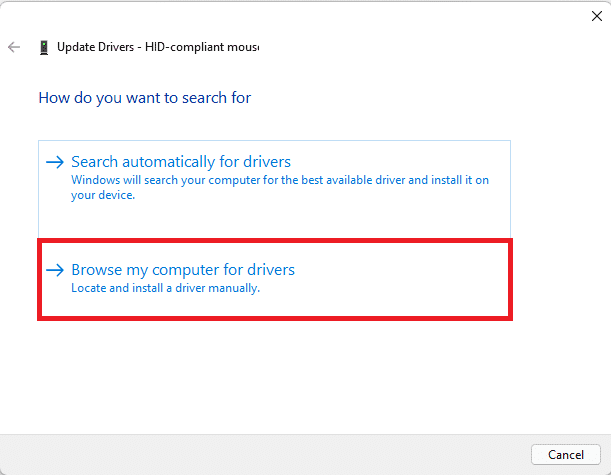
6. Fare clic su Chiudi(Close) se viene visualizzato il messaggio I migliori driver per il dispositivo sono già installati(The best drivers for your device are already installed) , come mostrato.

7. Riavvia(Restart) il tuo PC Windows 11 dopo che la procedura guidata ha terminato l'installazione dei driver.
Leggi anche:(Also Read: ) Come scaricare e installare gli aggiornamenti di Windows 11(Download and Install Windows)
Come disattivare gli aggiornamenti automatici del driver(How to Turn Off Automatic Driver Updates)
Hai imparato come eseguire il rollback degli aggiornamenti dei driver su Windows 11 , puoi scegliere di disattivare del tutto gli aggiornamenti. Puoi disattivare facilmente gli aggiornamenti automatici dei driver come segue:
1. Fare clic sull'icona Cerca(Search icon) e digitare cambia le impostazioni di installazione del dispositivo(change device installation settings) .
2. Quindi, fare clic su Apri(Open) per avviarlo.

3. Scegli No come risposta a Vuoi scaricare automaticamente le app dei produttori e le icone personalizzate disponibili per i tuoi dispositivi? (Do you want to automatically download manufacturers’ apps and custom icons that are available for your devices?)domanda.
4. Infine, fare clic su Salva modifiche(Save Changes ) nella finestra delle impostazioni di installazione del dispositivo .(Device installation settings)

Consigliato:(Recommended:)
- Come configurare Windows Hello su Windows 11
- Come modificare il server DNS(DNS Server) su Windows 11
- Come aumentare la velocità di Internet(Internet Speed) in Windows 11
Ecco come aggiornare o ripristinare gli aggiornamenti dei driver su Windows 11(how to update or rollback driver updates on Windows 11) . Inoltre, puoi disattivare la funzione di aggiornamento automatico. Rilascia i tuoi suggerimenti e domande nella sezione commenti(comment section) in basso.
Related posts
Come scaricare e installare gli aggiornamenti facoltativi in Windows 11
Come reinstallare il driver audio in Windows 11
Fix Questo PC non può eseguire l'errore Windows 11
Come cambiare lo sfondo su Windows 11
Come installare Windows 11 su BIOS legacy
Come creare file PDF in Windows 11
Come nascondere file e cartelle recenti su Windows 11
Come abilitare l'Editor criteri di gruppo in Windows 11 Home Edition
Come creare un account locale in Windows 11
9 migliori app di calendario per Windows 11 2022
Come stampare immagini di grandi dimensioni su più pagine in Windows 11
Come ripristinare l'icona del cestino mancante in Windows 11
Come partizionare il disco rigido in Windows 11
Come disabilitare la barra di gioco Xbox in Windows 11
Come installare il visualizzatore XPS in Windows 11
Come modificare la luminosità dello schermo su Windows 11
Come rimuovere il widget meteo dalla barra delle applicazioni in Windows 11
Come abilitare o disabilitare l'hotspot mobile in Windows 11
Come installare lo strumento grafico in Windows 11
Come disattivare la luminosità adattiva in Windows 11
